

By Adela D. Louie, Last Update: December 31, 2017
Haben Sie Fotos auf Ihrem Android-Gerät verloren? Ist der Computer, auf dem Sie eine Windows 10 verwenden,? Möchten Sie wissen, wie Sie diese Fotos wiederherstellen können? beste Bildwiederherstellungssoftware. Wir wissen, wie es sich anfühlt, wenn Sie Fotos von Ihrem Mobilgerät verlieren, insbesondere wenn diese Fotos unvergessliche Momente mit Ihren Freunden, Familienmitgliedern und besonderen Anlässen in Ihrem Leben beinhalten.
Tipps:
Vielleicht denken Sie gerade, wenn es einen Weg gibt, wie Sie diese Fotos mit dem einzigen Computer wiederherstellen können, der ein Windows 10-Computer ist. Die Antwort auf all Ihre Fragen ist bereits hier vor Ihnen. Wir versichern Ihnen, dass Sie dies nutzen können Beste Foto-Recovery-Software Tool zur Wiederherstellung dieser verlorenen Fotos von Ihrem Android-Gerät und ist kompatibel zur Installation auf Ihrem Windows 10-Computer.
Teil 1. Kennen Sie eine kostenlose Photo Recovery Software für Windows 10?Video Guide: Was ist die beste Foto-Wiederherstellungssoftware für Android?Teil 2. Was ist gut zu wissenTeil 3. Fazit
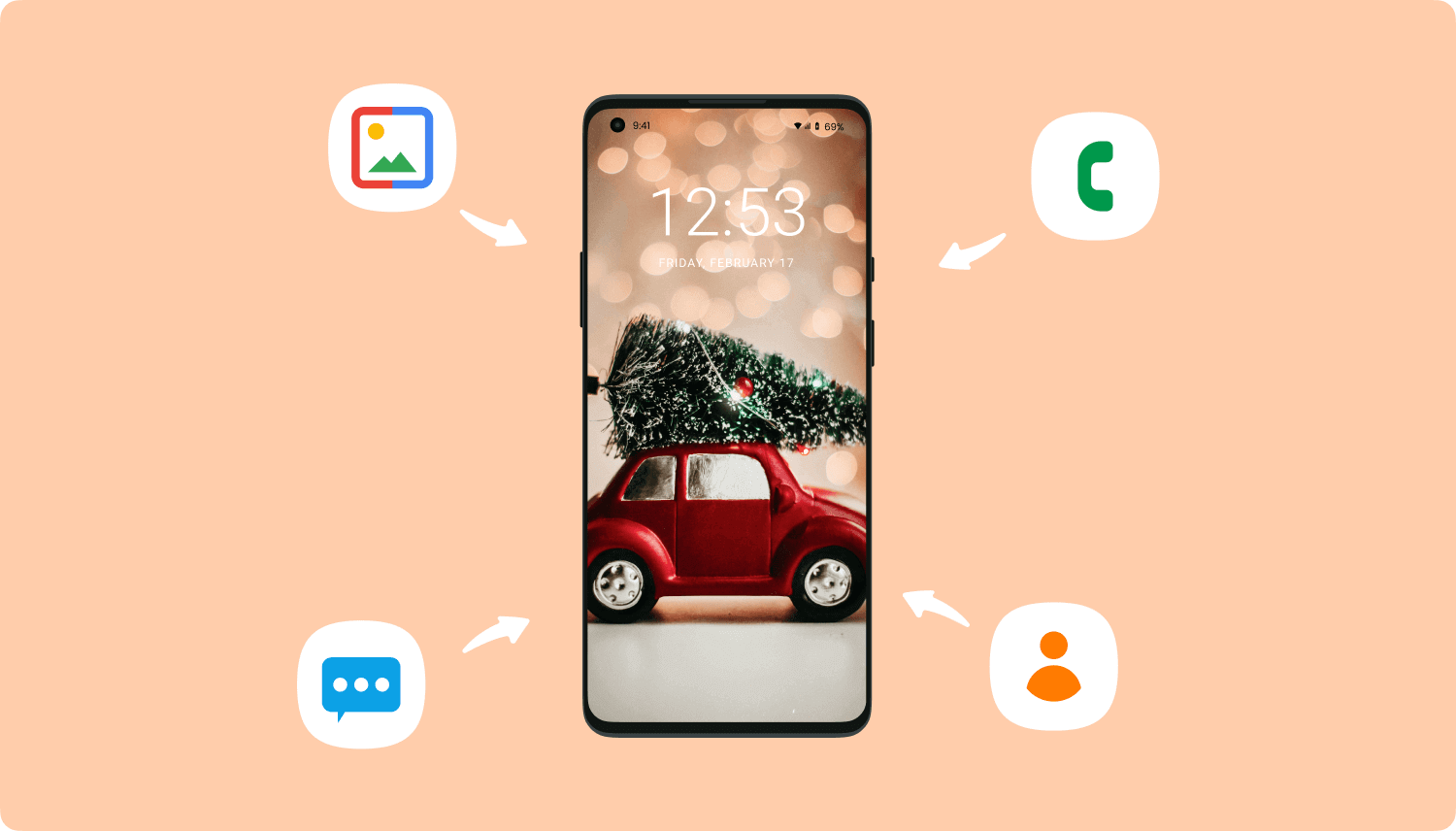 Photo Recovery Software für Windows 10
Photo Recovery Software für Windows 10
Der FoneDog Android Datenrettung Tool ist eine Software, die sowohl auf Ihrem Android-Gerät als auch auf Windows 10-Computern funktioniert. Dieses eine erstaunliche Programm ist wirklich eine Gesamtleistung, wie es mit fast allen Android-Geräten wie HTC, LG, Samsung, Sony und mehr kompatibel ist. Es kann auch mit verschiedenen Versionen von Windows-Computern wie dem, den Sie zur Hand haben, der ein Windows 10 ist.
Es kann alle Ihre gelöschten Fotos von Ihrem Android-Gerät wiederherstellen und sie automatisch auf Ihrem PC gespeichert haben. Es ist sehr sicher und effizient zu verwenden, weil es Ihnen sicher die höchste mögliche Erfolgsrate geben wird. Für den Anfang, haben Sie das FoneDog Android Data Recovery Tool, das eine kostenlose Foto-Recovery-Software für Windows 10 ist und fangen wir an, Ihre Fotos zurück zu bekommen.
Lassen Sie das FoneDog Android-Datenwiederherstellungstool, das auch die beste Fotowiederherstellungssoftware ist, auf Ihrem Windows 10-Computer ausführen, verbinden Sie Ihr Android-Gerät und warten Sie, bis das Programm Ihr Gerät erkennt.

Sobald Ihr Android-Gerät verbunden ist, werden Sie aufgefordert, das USB-Debugging zu aktivieren. Wenn Sie das USB-Debugging nicht öffnen, werden Sie vom Programm automatisch dazu aufgefordert.
Im Folgenden finden Sie drei verschiedene Möglichkeiten, wie Sie das USB-Debugging abhängig von der Version des verwendeten Android-Mobilgeräts starten können. Android 2.3 oder frühere Version
Einstellungen> Anwendung> Entwicklung> und tippen Sie dann auf USB-DebuggingAndroid 3.0 - 4.1-Version
Einstellungen> Entwickleroptionen> USB DebuggigAndroid 4.2 bis zur neueren Version
Einstellungen> tippen Sie mehrmals auf About Phone> Build Numbers, bis eine Popup-Meldung mit der Meldung "Sie befinden sich jetzt im Entwicklermodus" angezeigt wird> Einstellungen noch einmal eingeben> Entwickleroptionen> USB-Debugging
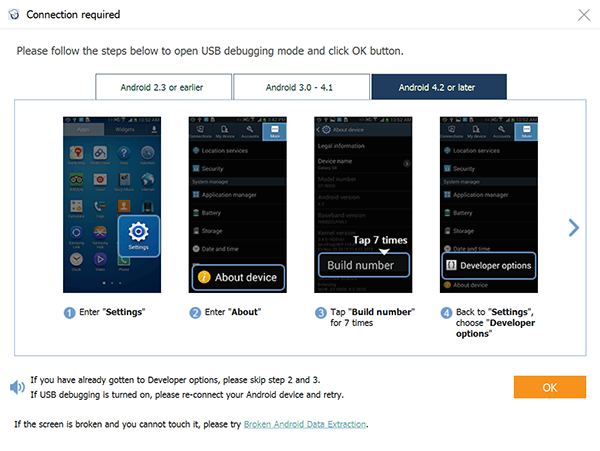
**Hinweis:
In diesem Modus können Sie Ihr Android-Gerät einfach mit einem USB-Kabel mit Ihrem Windows 10-Computer verbinden. Sobald Sie das oben beschriebene Verfahren zum Einschalten des USB-Debugging auf Ihrem Android-Gerät durchgeführt haben, klicken Sie einfach auf Ihrem Windows 10-Bildschirm auf "OK" und tippen Sie auf Ihrem Android-Gerät auf "OK".
Das FoneDog Android Data Recovery Tool wird nun in der Lage sein, alle Dateitypen anzuzeigen, die es unterstützt. Aus der Liste wählen Sie einfach "Galerie" und "Bildbibliothek"und dann klicken"Weiter"-Taste und das Programm beginnt dann mit der Suche nach Ihren wiederherzustellenden Daten.
Stellen Sie dabei sicher, dass die Akkulaufzeit Ihres Android-Geräts mehr als 20% beträgt, und trennen Sie Ihr Android-Gerät nicht von Ihrem Windows 10-Computer.

Nachdem Sie den Dateityp ausgewählt haben, den Sie wiederherstellen möchten, wird FoneDog Android Data Recovery Tool dann die Erlaubnis von Ihnen anfordern, um vollen Zugriff auf Ihr Android-Gerät zu erhalten.
Um Zugang zu gewähren, gehen Sie zu Ihrem Android-Gerät und tippen Sie dann auf "Erlauben" oder "Gewähren" oder "Autorisieren" und das Programm beginnt dann, Ihr Android-Gerät für Ihre verlorenen oder gelöschten Fotos zu extrahieren.
Wenn Sie auf Ihrem Android-Gerät kein Popup-Fenster sehen, tippen Sie einfach auf dem Windows 10-Bildschirm auf "Wiederholen".

Nachdem das FoneDog Android Data Recovery Tool alle gelöschten Fotos von Ihrem Android-Gerät erfolgreich extrahiert hat, können Sie sie nun auf Ihrem Bildschirm sehen.
Sowohl vorhandene als auch gelöschte Fotos werden gleichzeitig angezeigt. Wenn Sie nur Ihre gelöschten Fotos sehen möchten, können Sie einfach einfach einschalten "Nur gelöschte Objekte anzeigen"Option wurde oben auf dem Bildschirm gefunden.
Dadurch können Sie mehr Zeit bei der Auswahl aller Fotos sparen, die Sie wiederherstellen möchten. Markieren Sie alle Fotos, die Sie zurück erhalten möchten, und klicken Sie auf "genesen" Taste.
Alle wiederhergestellten Fotos werden dann direkt auf Ihrem Windows10-Computer gespeichert.
Lesen Sie auch:
Wie verlorene Kontakte von Android wiederherstellen
Wie man gelöschte Textnachrichten frei auf Android sieht

Gratis Download Gratis Download
Mit FoneDog Android Data Recovery Tool wird ein automatischer Ordner auf Ihrem Windows 10-Computer gespeichert, so dass alle Daten, die vom Programm wiederhergestellt werden, direkt in den angegebenen Ordner gelangen.
Wenn Sie sich fragen, wie lange Sie Ihr verlorenes oder gelöschtes Foto von Ihrem Android-Gerät wiederherstellen können, lautet die Antwort, dass alle diese Daten nur auf Ihrem Android-Gerät gespeichert werden. Alle verlorenen Daten sind noch vorhanden, solange sie nicht überschrieben werden.
Um das Überschreiben Ihrer Daten zu vermeiden, sollten Sie Ihr Android-Gerät nicht mehr verwenden, nachdem Sie festgestellt haben, dass auf Ihrem Android-Gerät Daten verloren gegangen sind. Stattdessen muss das FoneDog Android Data Recover-Tool ausgeführt werden.
Das FoneDog Android Datenwiederherstellungstool erledigt sicherlich Ihre Aufgabe bei der Wiederherstellung Ihrer gelöschten Fotos von Ihrem Android-Gerät auf Ihren Windows 10-Computer. Mit diesem Programm können Sie nicht nur Ihre verlorenen oder gelöschten Fotos wiederherstellen, sondern auch Ihre verlorenen oder gelöschten Kontakte, Textnachrichten, Anruflisten, Videos, WhatsApp, Memos, Voicemails, Musik und vieles mehr wiederherstellen.
Dieses Programm kann nicht nur auf Ihrem Windows 10-Computer, sondern auch mit Mac und einer anderen Windows-Version funktionieren. Dieses großartige Tool zur Datenwiederherstellung kann Ihnen sicher die höchste Erfolgsrate bei der Wiederherstellung all Ihrer verlorenen oder gelöschten Daten geben.
Hinterlassen Sie einen Kommentar
Kommentar
Android Data Recovery
Stellen Sie gelöschte Dateien von einem Android-Handy oder -Tablet wieder her.
Kostenlos Testen Kostenlos TestenBeliebte Artikel
/
INFORMATIVLANGWEILIG
/
SchlichtKOMPLIZIERT
Vielen Dank! Hier haben Sie die Wahl:
Excellent
Rating: 4.5 / 5 (basierend auf 109 Bewertungen)